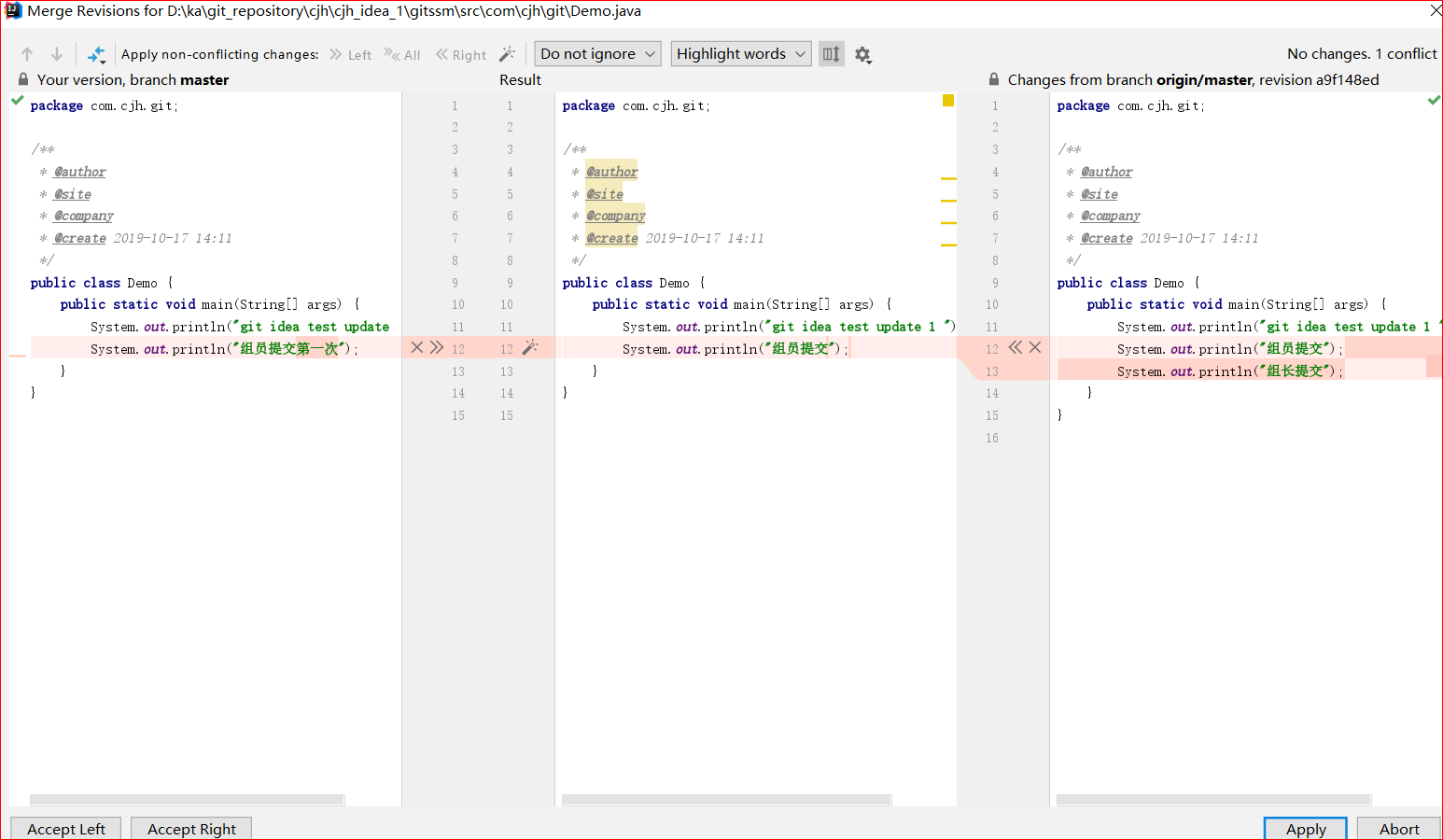1、Ssh key 介绍及使用
Ssh key介绍
我理解的就是每台电脑上会产生出一个ssh key,然后自己有一个远程账户,但是自己有可能有很多台电脑,
包括家里的电脑还有公司的电脑,我们可以在任意一台电脑上工作,但是如果想要每台电脑都和远程版本库时刻保持着通讯,
就需要将每台电脑的ssh key添加到远程账户,添加到远程版本库之后,远程版本库就会和已经添加的电脑进行通讯而不会和其他电脑进行通讯
建议:所有的Git操作都通过ssh key进行,因为简单
Ssh key配置
操作分为本地电脑配置和github网站配置
第一步:本地电脑配置
右键空白处,选择Git Bash Here打开相关命令窗口
1.配置用户名和邮箱(如果已经配置,就跳过)
git config --global user.name "username"
git config --global user.email "email"
之后就会在C:Usersdell下创建一个.gitconfig文件,内容为
[user] name = xxx email = xxx@xxx.com
注意事项:
注1:username和email即github的登陆帐号和注册邮箱
注2:git config命令的–global参数,用了这个参数,表示你这台机器上所有的Git仓库都会使用这个配置
2.检查下自己之前有没有已经生成ssh
cd ~/.ssh
ll
3.生成(或删除)秘钥
ssh-keygen -t rsa -C "xxx@xx.com"//这里的邮箱要换成自己注册时的邮箱
接着按3个回车即可。
4.执行命令完成后,默认会在window的C:Usersdell.ssh下面生成如下两个名称的文件:
C:Usersdell.ssh
id_rsa(私钥,不能泄露出去)
id_rsa.pub(公钥)
known_hosts(不用管)
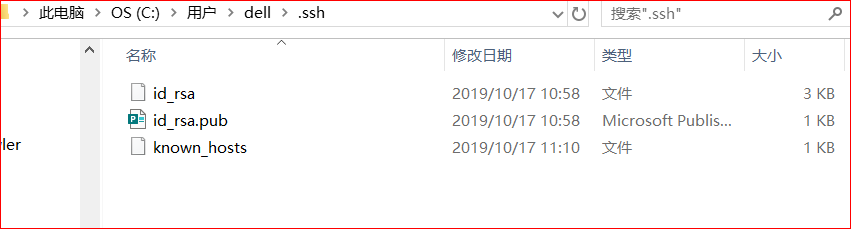
第二步:远程github仓库配置
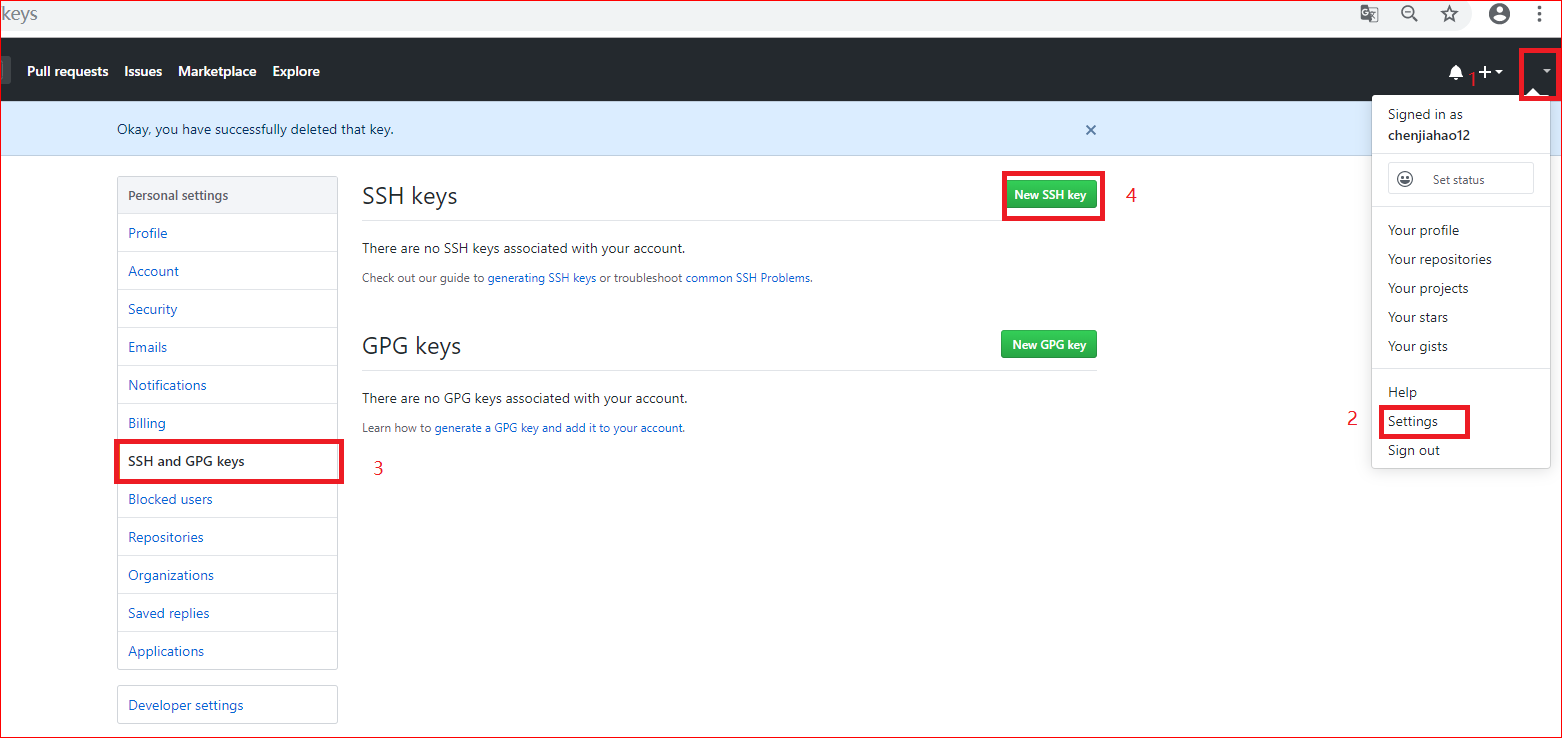

github官网有时候会要你输入登陆密码才能添加ssh key。输入密码即可
小结:https 和 SSH 的区别:
- 前者可以随意克隆github上的项目,而不管是谁的;而后者则是你必须是你要克隆的项目的拥有者或管理员,需要先添加 SSH key ,否则无法克隆。
- https url 在push的时候是需要验证用户名和密码的;而 SSH 在push的时候,是不需要输入用户名的;如果配置SSH key的时候设置了密码,则需要输入密码的,否则直接是不需要输入密码的。
Git协议push远程仓库不需要填写github账号密码,操作更加方便
2.Idea配置使用并使用git
1.设置git.exe的安装路径
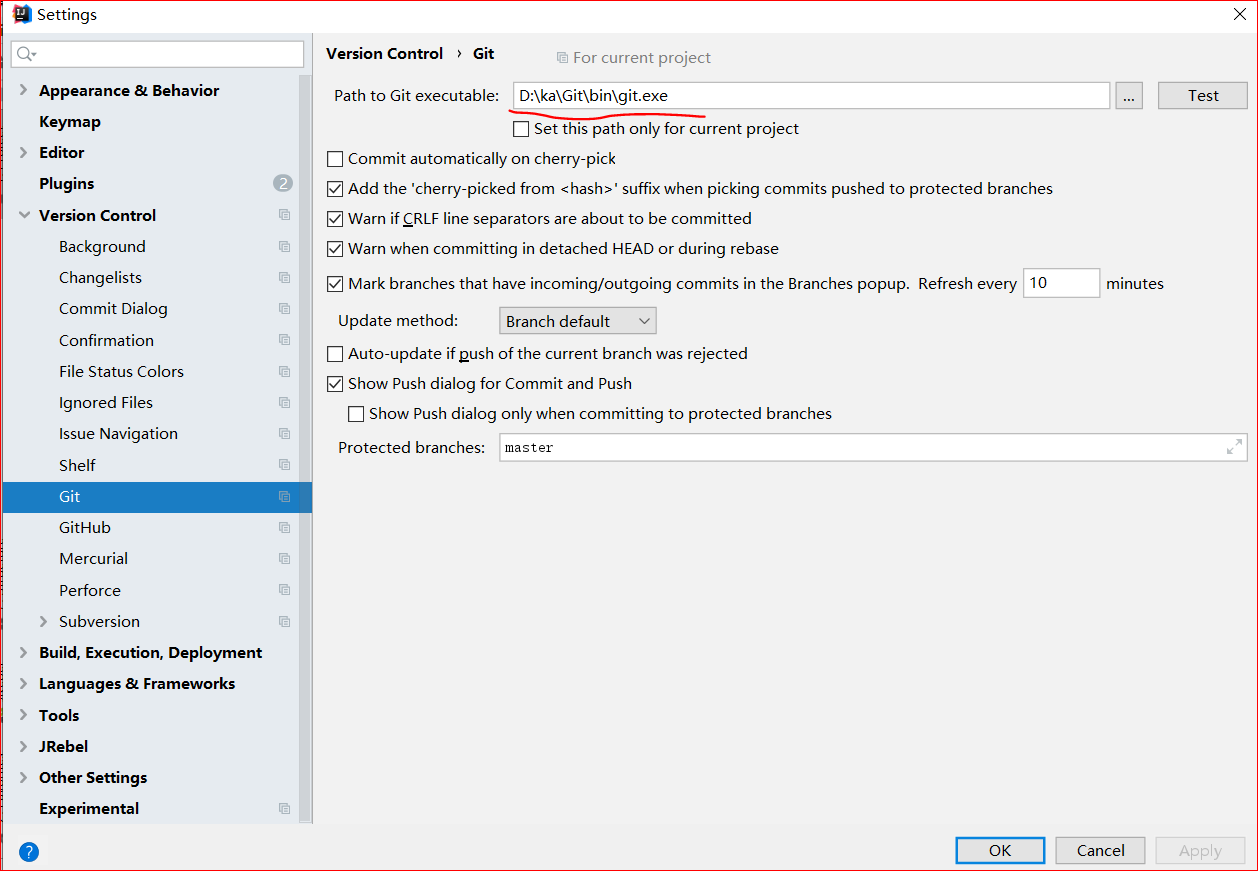
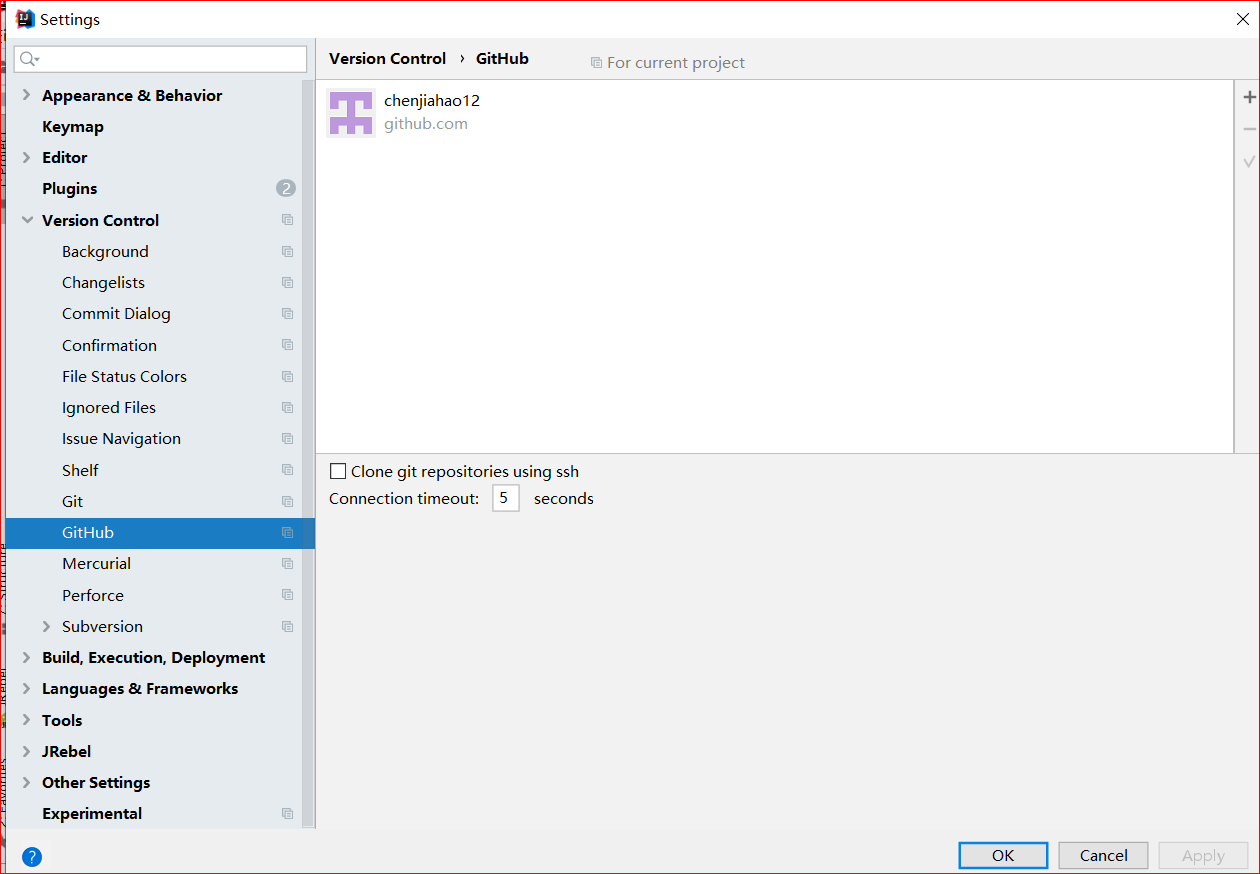
把项目从Github上下载到idea里面
VCS=>Checkout from Version Control =>Git
url:Github上复制的链接
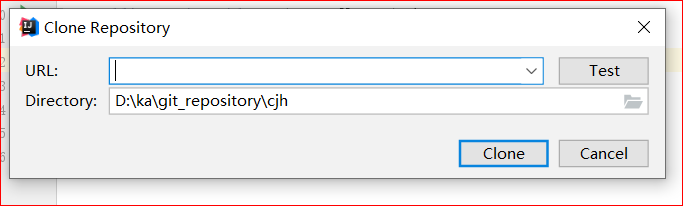
把项目分享到自己的Github上
VCS=>Checkout into Version Control =>Share Project on GitHub
项目提交的流程,右击项目,选择Git,然后add就是加入到暂存区,Commit就是提交到本地仓库,push就是提交到远程仓库
解决冲突问题
比如成员A提交了代码到远程仓库,然后成员B又想提交代码到远程仓库,就是产生冲突问题
当成员B点击Push的时候,就会弹出一个框,然后我们选择merge,进入到处理分支命令,然后继续选择merge,然后就两个成员的内容都展示出来,已中间为样板点击箭头,把两边内容都移过来就好了